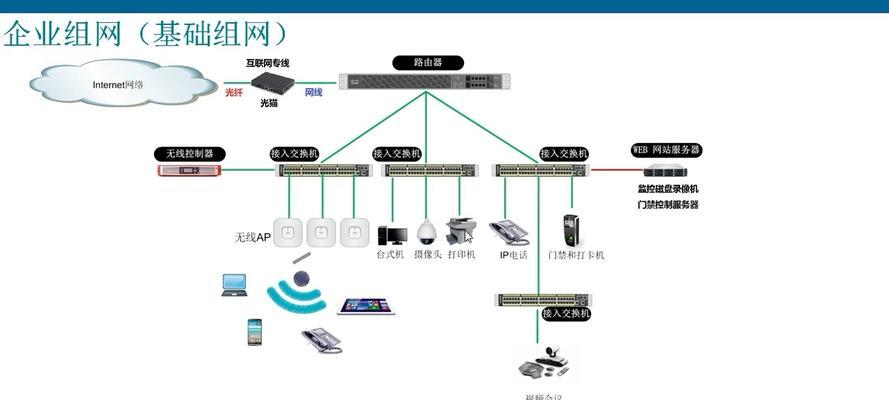在现代家庭中,机顶盒已成为观看电视节目和电影的重要设备。而要让机顶盒正常工作,正确连接到路由器是不可或缺的一步。本文将详细指导您如何正确连接机顶盒到路由器,确保您享受流畅的网络体验。
第一步:检查机顶盒与路由器的兼容性
在连接之前,您需要确认您的机顶盒和路由器是否兼容。大多数现代机顶盒都支持以太网连接或Wi-Fi连接,但只有确保两者都支持相同的无线标准(如Wi-Fi5或Wi-Fi6)才能获得最佳性能。
第二步:准备必要的连接设备
确保您拥有以下物品:
机顶盒
路由器
以太网线(如果使用有线连接)
远程控制(机顶盒配套的遥控器)
第三步:将机顶盒连接到路由器
有线连接步骤:
1.找到机顶盒的以太网端口,通常标有“LAN”或“网口”字样。
2.将路由器上的LAN端口通过以太网线与机顶盒的LAN端口相连。
3.确认两者都已经接通电源并开启。
无线连接步骤:
1.打开机顶盒和路由器,确保机顶盒的Wi-Fi功能已开启。
2.在机顶盒上选择“设置”或“网络设置”。
3.选择“Wi-Fi”并搜索可用的网络。
4.从列表中选择您的路由器发出的SSID(无线网络名称)。
5.输入您的无线网络密码,然后完成连接。
第四步:配置网络设置
无论选择有线还是无线连接,您可能还需要配置一些网络设置:
1.在“网络设置”中,选择“自动获取IP地址”或“静态IP地址”(视您的网络环境而定)。
2.如果选择了“静态IP地址”,则需要输入分配给机顶盒的静态IP地址、子网掩码、默认网关和DNS服务器地址。
第五步:检查连接状态
完成以上步骤后,您需要检查机顶盒是否成功连接到网络:
1.返回主菜单,找到“网络测试”或“网络状态”选项。
2.选择它以查看连接状态,确保显示已连接。
常见问题解答
问题1:机顶盒无法找到WiFi网络
确认路由器已经开启并处于工作状态,且信号强度足够。
重启机顶盒和路由器,有时简单的重启操作可以解决连接问题。
检查是否有墙或其他障碍物阻碍信号传输。
问题2:机顶盒连接速度慢
确认路由器和机顶盒都支持相同的网络标准。
尝试更改无线信道,以减少网络拥堵和干扰。
将机顶盒更靠近路由器,并确保中间没有太多障碍物。
结语
机顶盒与路由器的正确连接是确保您享受高质量视频流服务的关键。通过遵循上述步骤,您应该能够顺利完成连接。如果遇到任何困难,检查常见问题解答部分,并根据提示进行操作。如果您仍然遇到问题,建议联系机顶盒或路由器的客服支持。综合以上,现在您已经具备了连接机顶盒到路由器的所有必要知识,开始享受您的家庭娱乐吧!